华为手机连接电脑的方法与步骤
作者:佚名 来源:未知 时间:2024-11-18
华为手机怎么连接电脑
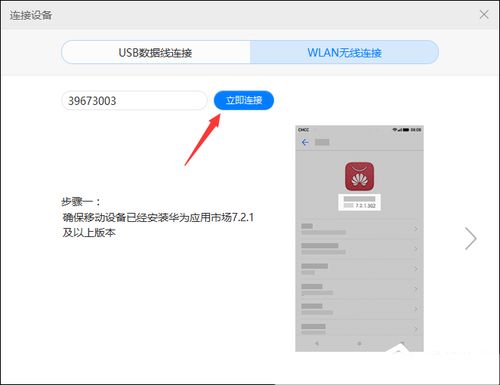
华为手机作为当今智能手机市场的重要品牌之一,提供了多种连接电脑的方式,以满足用户不同的需求。无论是数据传输、文件管理,还是多屏协同、数据备份,华为手机都能通过与电脑的连接实现这些功能。本文将详细介绍华为手机连接电脑的五种主要方法,帮助用户全面了解并选择合适的连接方式。

一、USB数据线连接
USB数据线连接是最常见、最直接的方法之一,适用于所有华为手机。该方法不仅支持高速数据传输,还可以同时为手机充电,方便实用。

所需设备:
一根华为原装USB数据线
一台支持USB接口的电脑
步骤:
1. 确认手机和电脑都处于开机状态。
2. 将USB数据线的一端插入手机的充电口,另一端插入电脑的USB接口。
3. 在手机屏幕上,根据提示选择“USB调试”或“传输文件”模式。部分手机可能会显示“仅充电”、“传输文件”、“传输照片”等选项,选择“传输文件”即可。
4. 打开电脑上的文件资源管理器,找到手机存储设备,即可进行文件传输和管理。
二、蓝牙连接
蓝牙连接是一种无线连接方式,适用于短距离的数据传输。相比USB数据线,蓝牙连接更为灵活,无需线缆束缚,但传输速度较慢,适合传输小文件。
所需设备:
一台支持蓝牙功能的华为手机
一台支持蓝牙功能的电脑
一款安装在电脑上的华为电脑管家软件(可选,但有助于简化连接过程)
步骤:
1. 确保手机和电脑都已开启蓝牙功能,并在可连接范围内。
2. 在手机和电脑上进行蓝牙配对。如果电脑上有华为电脑管家软件,可以在软件内直接搜索并连接手机,更为便捷。
3. 配对成功后,即可进行文件的传输。在手机和电脑的蓝牙设置中,选择要传输的文件并发送即可。
三、华为分享连接
华为分享是一种基于NFC技术的连接方式,适用于支持NFC功能的华为手机和华为笔记本或平板。这种连接方式可以实现快速的数据传输和多屏协同,操作简便。
所需设备:
一台支持NFC功能的华为手机
一台支持NFC功能的华为笔记本或平板
一款安装在笔记本或平板上的华为分享软件(部分设备可能预装)
步骤:
1. 确保手机和电脑都已开启NFC功能。
2. 在手机上打开NFC开关,并将手机背面靠近电脑的NFC标志处。
3. 在电脑上点击接受提示,完成连接。连接成功后,即可实现文件的快速传输和多屏协同操作。
四、华为手机助手连接
华为手机助手是一款功能强大的手机管理软件,可以实现手机与电脑的远程连接和数据管理。通过华为手机助手,用户可以轻松实现文件传输、数据备份、系统升级等功能。
所需设备:
一台支持网络功能的华为手机
一台支持网络功能的电脑
一款安装在电脑上的华为手机助手软件
一根可选的USB数据线(可选,支持无线连接)
步骤(USB连接):
1. 在电脑上下载并安装华为手机助手软件。
2. 将手机和电脑用USB数据线连接。
3. 在手机上允许通过HDB连接设备。
4. 在电脑上打开华为手机助手软件,并选择USB连接方式。
5. 根据软件提示,完成连接并进行文件管理、数据备份等操作。
步骤(无线连接):
1. 在电脑上下载并安装华为手机助手软件。
2. 在手机上打开“设置”-“更多连接”-“华为手机助手”,开启无线连接功能。
3. 在电脑上打开华为手机助手软件,点击“连接手机”,选择“无线连接”。
4. 根据提示,在手机上输入电脑上显示的验证码,完成连接。
5. 连接成功后,即可进行文件管理、数据备份等操作。
五、Windows连接
Windows连接是一种基于微软账号的连接方式,适用于运行HarmonyOS系统的华为手机和运行Windows 10系统的电脑。这种方式可以实现无缝的数据同步和多屏协同,适用于需要跨平台协作的用户。
所需设备:
一台运行HarmonyOS系统的华为手机
一台运行Windows 10系统的电脑
一个微软账号
步骤:
1. 在电脑上打开设置,点击“电话”,然后点击“添加电话”。
2. 在手机上进入设置-“更多连接”-“连接至Windows”。
3. 点击“添加计算机”,并按照界面提示在电脑上打开指定界面并登录微软账号。
4. 在手机上输入电脑屏幕上的代码,并按照界面提示连接手机和电脑。
5. 连接成功后,即可实现数据同步和多屏协同操作。
其他注意事项
1. USB接口选择:使用USB 3.0接口可以提高文件传输效率,相比USB 2.0接口,速度更快。
2. 第三方软件:除了华为手机助手外,还可以使用其他第三方软件如“手机助手”等进行文件传输和数据管理。这些软件通常操作简单,传输速度较快。
3. 数据备份:为了防止手机数据丢失,建议定期将手机数据备份到电脑。可以使用华为手机助手中的“备份与恢复”功能,或者将数据备份到华为云。
4. 开发者工具:对于开发者来说,华为手机提供了丰富的调试工具。如ADB(Android Debug Bridge)是Android开发调试的常用工具,通过ADB可以轻松实现手机与电脑的通信。此外,华为开发者工具还包括“华为开发者助手”、“华为开发者服务”等,支持应用开发、测试、发布等功能。
通过上述五种连接方式,华为手机可以与电脑实现全面、高效的连接。无论是日常的文件传输、数据管理,还是专业的开发调试、多屏协同,华为手机都能满足用户的需求。希望本文能够帮助用户全面了解华为手机连接电脑的方法,并选择合适的连接方式,享受更加便捷、高效的智能生活。
- 上一篇: 揭秘强调句多样类型,附上实用例句解析
- 下一篇: 小鸟的“鸟”字笔顺怎么写?
































